Chaque photographe a ses petits trucs pour donner un peu de peps à ses photos. Je vous propose aujourd’hui de voir deux petites astuces pour ajouter du claquant à vos images…
Ces 2 techniques sont rapides à réaliser et vont vous permettre d’arriver facilement à des résultats intéressants… Ce sera également l’occasion de découvrir de nouvelles utilisations pour les modes de fusion des calques.
La photo utilisée pour illustrer cet exemple a été réalisée par jour de beau temps mais avec un horizon bouché. Il en résulte une image assez triste et sans relief. Nous allons donc dans un premier temps, améliorer sa clarté pour ensuite nous pencher sur la présence des rochers et des ruines au sein de la photo.


L’effet est subtil mais l’image gagne en netteté
Le filtre passe haut
Les utilisateurs de Lightroom ou Camera Raw apprécient généralement le curseur clarté. Celui-ci permet d’améliorer le contraste local sur une image. On a donc, in fine, une photo qui parait plus nette. L’avantage est qu’avec cette fonction, on ne bruite pas l’image comme c’est le cas avec l’outil classique amélioration de la netteté. Cette fonction n’existant pas sous Photoshop Elements, voyons donc tout de suite comment créer un effet similaire …
- Ouvrez la photo à retoucher puis dupliquez le calque (Calque/Dupliquer le calque…)
- Sélectionnez le calque du dessus (1) puis appliquez le filtre Passe Haut (Filtre/Divers). Dans la boite de dialogue qui apparaît (2), choisissez une valeur pas trop élevée (aux alentours de 4) puis validez.
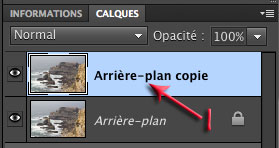
- Restez sur ce calque puis passez le mode de fusion en Lumière tamisée (3). Si vous voulez un effet plus important, vous pouvez également choisir le mode de fusion Incrustation. Pour diminuer l’intensité, baissez l’opacité du calque (4).
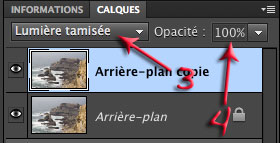
Et voilà, c’est tout ! Votre photo est désormais plus contrastée et plus nette !
L’outil dégradé
Maintenant que vous avez amélioré la clarté de votre image, nous allons maintenant dynamiser votre photo en travaillant sur sa luminosité.
- Ajoutez un calque de réglage niveaux (Calque/Nouveau calque de réglage) et modifiez les valeurs des tons foncés (à gauche) pour foncer votre photo(1), les valeurs des tons clairs (à droite) pour l’éclaircir (2) et/ou du centre pour modifier les tons moyens (3).
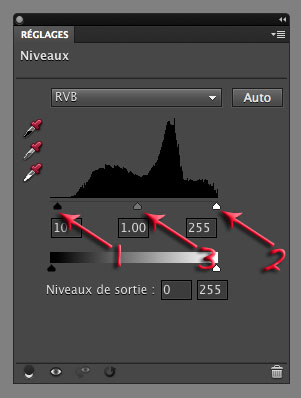
- Créez un nouveau calque (Calque/Nouveau…/Calque) et positionnez le sous le calque niveaux que vous venez de créer. Appelez le « dégradé ».
- Sélectionnez blanc en couleur de premier plan et le noir en arrière plan, prenez l’outil dégradé puis choisissez le dégradé Premier plan –> Arrière plan (4). Deux choix s’offrent alors à vous :
Vous travaillez sur une photo de paysage : choisissez l’option dégradé réfléchi (5). Partez du centre de la photo et, tout en appuyant sur la touche Maj, cliquez-glissez vers le bas ou la gauche de votre photo selon que vous voulez un dégradé horizontal ou vertical. Vous devez normalement avoir du blanc au centre et du noir sur les cotés ou en haut et en bas si vous avez opté pour un dégradé horizontal.
Vous travaillez sur une photo de portrait : dans ce cas, effectuez la même manipulation mais choisissez le dégradé radial (6) à la place du dégradé réfléchi.
- Restez sur le calque « dégradé » puis modifiez son mode de fusion en le passant sur Incrustation (7).
- Baissez fortement l’opacité de ce calque (environ 20 %) pour obtenir un résultat probant (8).
Comme vous pouvez le constater, le sujet de votre photo est plus présent. L’image a gagné en dynamique. Pour mieux vous en convaincre affichez-masquez les calques « dégradés » et niveaux.
Ces deux petites techniques peuvent être utilisées sur tout type de photo. Veillez malgré tout à utiliser ces effets avec modération. N’oubliez pas que trop d’effet tue l’effet.
Il ne me reste plus qu’à vous dire à bientôt pour un nouveau tutoriel de Photograpix.

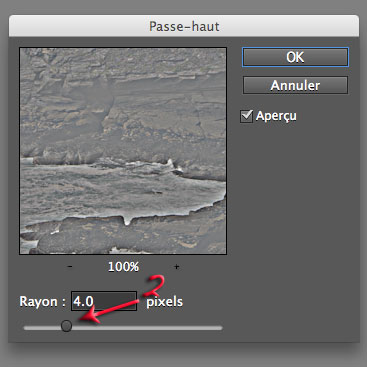
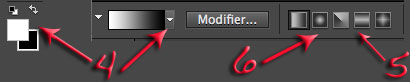
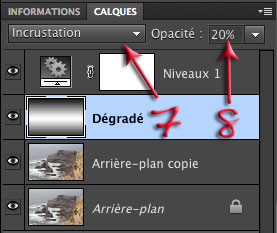
 Bonjour et bienvenue, moi c'est Loïc.
Quand je ne rédige pas d'articles,
Bonjour et bienvenue, moi c'est Loïc.
Quand je ne rédige pas d'articles,
merci bien pour ce tuto limpide!